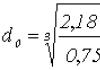Пошаговая инструкция как сформировать акт сверки в 1С 8.3
Шаг 1. Создаем документ Акт сверки расчетов с контрагентами
Первый вопрос при создании документа – где найти Акт сверки в 1С 8.3? Он располагается в разделе Покупки или раздел Продажи – Расчеты с контрагентами – Акты сверки расчетов:
На экране: Список документов. Нажимаем кнопку Создать:

Шаг 2. Заполняем заголовок документа Акт сверки расчетов с контрагентами
- В поле Номер – номер документа, автоматически сформированный программой;
- В поле От – дата документа;
- В поле Валюта сверки – выбираем валюту, в которой будет составлен акт сверки;
- В поле Контрагент – выбираем , с которым составляется акт сверки;
- В поле Договор – указываем тот договор, по которому будем составлять акт сверки. Если это поле оставить пустым, то в акт сверки попадут документы по всем действующим договорам;
- В поле Период – указываем интервал, за который сверка выполняется;
- Флаг Сверка согласована – ставим, когда контрагент подписал акт сверки. При установленном флаге все поля документа будут недоступны для изменения:

Шаг 3. Заполняем таблицы документа Акт сверки расчетов с контрагентами
Заполняем вкладку По данным организации
Вкладка По данным организации заполняется данными по кнопке Заполнить – Заполнить по данным бухгалтерского учета :

Программа 1С 8.3 анализирует операции по выбранному контрагенту, договору (или по всем договорам) и по тем счетам БУ, которые отмечены флажками на вкладке Счета учета расчетов:

Заполняем вкладку По данным контрагента
Если по акту сверки не выявлено с контрагентом расхождений, то вкладка По данным контрагента, так же заполняется по кнопке Заполнить . При заполнении вкладки, за основу берутся данные, указанные на вкладке По данным организации, только данные из столбца Дебет переносятся в столбец Кредит , и наоборот:

Заполняем вкладку Дополнительно
В разделе Представители сторон необходимо указать ФИО лиц, чья подпись будет стоять на данном акте сверки. Представителя который подписывает акт сверки с нашей стороны, нужно выбрать в справочнике Физ. лица:

Представитель контрагента выбирается из справочника Контактные лица:

В случае, когда с поставщиком или покупателем заключено несколько договоров, то удобно установить флаг Разбить по договорам:

Созданный документ необходимо Записать и Провести .
Шаг 4. Формируем печатную форму Акта сверки
В программе 1С 8.3 можно сформировать и напечатать две печатные формы:
- Акт сверки (с печатью и подписью).
Выбираем печатную форму по кнопке Печать:

В 1С 8.3 формируется печатная форма Акта сверки:

Как сделать акт сверки с факсимильной подписью и печатью и отправить его по электронной почте контрагенту
В 1С 8.3 можно составить акт сверки с печатью организации, факсимильной подписью руководителя или главного бухгалтера. Обычно, такой акт сверки формируется, если его нужно срочно отправить контрагенту по электронной почте на email. Для этих целей в программе 1С 8.3 предусмотрена печатная форма Акт сверки (с печатью и подписью).
Рассмотрим на примере как воспользоваться возможностью добавить печать и подпись в акт сверки и отправить его по почте на email.
Шаг 1. В карточке организации должен быть заполнен раздел Логотип и печать

Как в 1С 8.3 добавить логотип и печать в документ подробно рассмотрено в статье «».
Шаг 2. Должна быть выполнена настройка основной учетной записи для электронной почты
Раздел Администрирование – Органайзер – Настройка системной учетной записи:

Более подробно как настроить учетную запись электронной почты в программе 1С смотрите в нашем видео:
Шаг 3. Формируем печатную форму Акта сверки (с печатью и подписью) в 1С 8.3
Распечатать акт можно по кнопке Печать – Акт сверки (с печатью и подписью):

В 1С 8.3 формируется печатная форма Акта сверки с печатью организации и факсимильной подписью главного бухгалтера:

Шаг 4. Отправляем акт сверки контрагенту по электронной почте из 1С 8
Нажимаем кнопку . Выбираем формат документа, например, документ Adobe PDF (.pdf):

В 1С 8.3 появляется диалоговое окно Отправка сообщения. Поля диалогового окна заполняются автоматически. В поле Кому подставляется адрес электронной почты, указанный при заполнении контактной информации контрагента.
Акт сверки добавляется в письмо как вложение. Текст письма, если необходимо, можно поправить с помощью встроенного текстового редактора. Письмо отправляется по кнопке Отправить:

Как отправить документы через почту в программе 1 С мы изучаем также в нашем видео уроке:
На сайте Вы можете посмотреть другие наши бесплатные статьи и материалы по конфигурациям.
Но если вдруг кто-то не знает, что это за документ, то предлагаем остаться здесь, чтобы немного получить теоретических знаний. Если же вы полностью осведомлены в этом вопросе, то можете сразу перейти в следующий блок. Актом сверки в программном обеспечении 1С является документ, информирующий о состоянии взаиморасчётов между контрагентами за некоторый определённый промежуток времени. Делать его очень легко и быстро можно с помощью стандартного меню, о чём мы поговорим немного позже.
Стоит отметить, что здесь при упоминании 1С имеется ввиду конкретно платформа «Предприятие», которая и позволяет совершать подобные операции в своём продукте. Дело в том, что сам 1С является ничем иным, как фирмой, которая выпускает различный софт и даже участвует в озвучивании некоторых игр. Например, в арсенале компании имеются следующие продукты: серия учебных программ «1С:Репетитор», «1С:Образование» и другие. Вообще, фирма владеет более чем 200 дочерними компаниями, что показывает её мощность.
Обсуждаемое же «Предприятие» позволяет вести бухгалтерский учёт всего, что происходит в вашей корпорации. Это незаменимый продукт, который существенно облегчает жизнь сотрудникам офиса любой компании. Достигается такое упрощение путём автоматизации при помощи компьютерной программы всех тех процессов, которые ранее делались вручную, на бумаге, калькуляторе и так далее.
Переходим к действиям
Теперь, когда вы более или менее узнали о самом продукте 1С , а также уточнили, что такое акт сверки, то его можно уже сделать. Поехали:
- Откройте программу 1С:Бухгалтерия на вашем компьютере.
- Если версией вашего продукта является 2.0, то откройте меню верхнего блока «Продажа», а затем выберите оттуда пункт «Акт сверки взаиморасчётов», нажмите на него. В версии 3.0 вам нужно будет открыть вкладку «Покупки и продажи», затем найти графу «Расчёты с контрагентами». И уже там нажать на «Акты сверки расчётов». При установленной автоматизации в комплексном режиме, переключите интерфейс на полный. Далее, перейдите в «Документы», затем найдите «Управление продажами» и нажмите на «Акт сверки взаиморасчётов».

Нажмите на «Акты сверки расчётов»
- Добавьте новый документ. Теперь нам нужно будет заполнить некоторые поля.

- Укажите организацию и контрагента, а также период проверки (с какого по какое число).
- Если у вас имеется какой-то конкретный договор, то вы указываете его в одноимённом поле. В противном случае оно может остаться незаполненным.
- Если с указанным контрагентом у вас имеется несколько счетов, то следует проконтролировать, что войдёт в конечный документ. Для этого откройте вкладку «Счета учёта расчётов», потом установите галочки на нужных счетах.

Открываем вкладку «Счета учёта расчётов»
- Для установки параметров печатной формы документа, нажмите на вкладку «Дополнительно», где это всё можно сделать.

- Теперь откройте первую вкладку: «По данным организации». Обратите внимание, что сюда переходим,когда все установки сделаны, нужные счета внесены. Здесь вы должны нажать кнопку «Заполнить». По договорённости с контрагентом вы можете также заполнить поля во вкладке «По данным контрагента». Обязательно проверьте все данные, затем распечатайте документ .
- Собственно, как распечатать акт сверки в 1С? Для этого нажмите кнопку «Записать», а потом в новом окне нажать «Печать». Дождитесь, пока принтер распечатает ваш документ, а потом закройте окно печати.
- Если всё сделано правильно, то пришла пора согласовать всё это с контрагентом. Только после этого вы можете установить галочку напротив пункта «Сверка согласована», сохранить, закрыть акт. Готово!
Обратите ваше внимание, что документ после этого станет недоступен для редактирования. Поэтому всё, что было сделано, нельзя будет изменить. Чётко проконтролируйте этот момент, чтобы потом у вас не было неприятных ситуаций как с собственной компанией или фирмой, так и с контрагентами.
Заключение
Друзья, сегодня мы с вами узнали, как в 1С сформировать акт сверки и распечатать его. Надеемся, что у вас всё получилось, и больше не осталось никаких вопросов. Как оказалось, сделать это достаточно легко, но в то же время - ответственно. Поэтому ещё раз напоминаем, что перед тем как установить галочку напротив пункта «Сверка согласована», получите одобрение у контрагента и перепроверьте документ. Расскажите в комментариях своё мнение и впечатление о проделанной работе.
Под определением «Акт сверки» подразумевается специально разработанный документ , в котором отображается состояние взаиморасчетов между непосредственными контрагентами за указанный промежуток времени.
Если же поиск осуществляется из главного меню, то отыскать можно:
- Для УПП и Комплексной автоматизации поиск заключается в следующем: выбирается категория «Документы», далее следует выбрать «Управление продажами» либо же «Управление закупками», а после «Акт сверки взаиморасчетов».
- Для «Управления торговлей» акт сверки является открытым исключительно в главном меню «Продажи». Поиск осуществляется по принципу: нужно зайти в «Документы», затем выбрать из предложенного перечня «Продажи», а после «Акт сверки взаиморасчетов». Причем стоит отметить, что есть в так называемых специализированных интерфейсах «Управление продажами» и «Управление закупками», в подкатегории меню «Взаиморасчеты».

Дополнительно следует обращать внимание на то, что отыскать можно и через встроенный универсальный поиск: необходимо нажать «Операции», из предложенного перечня выбрать «Документы», а после нажать на «Акт сверки».
Создание
Для возможности формирования акта сверки в категории «Покупки и продажи» разработана специальная гиперссылка под названием «Акт сверки расчетов» . Ее можно отыскать в подкатегории «Осуществление расчетов с контрагентами».
При ее нажатии в журнале можно увидеть всю необходимую документацию относительно этих целей. Для возможности формирования новой сверки следует нажать на клавишу «Создать», которая расположена на панели немного выше самого журнала. В верхней части документации следует заполнить все имеющиеся реквизиты.
Стоит отметить, что все без исключения обязательные поля для заполнения подчеркнуты красной чертой:
- «Контрагент» . Под этим подразумевается указание компании либо же индивидуального предпринимателя, с которым возникла необходимость сверки. В данном случае речь идет о поставщиках либо покупателях.
- «Договор» . Реквизиты подлежат указанию по мере необходимости. В случае если графу оставить незаполненной, в печатный вариант формы перенесутся движения относительно всех имеющихся соглашений с указанным контрагентом. Иными словами, будет занесена вся информация без каких-либо фильтров.
- «Период» . Из названия несложно догадаться в необходимости указания временного периода, за который осуществляется сверка.
- Графы «Компания» и «Валюта» подвержены автоматическому заполнению, что напрямую зависит от имеющихся настроек справочников. По мере необходимости данные справочники можно видоизменить без каких-либо сложностей.
Если пользователь 1С поставит отметку в графе «Сверка согласована», в дальнейшем внести какие-либо коррективы будет невозможно. Отметку в обязательном порядке следует ставить только после согласования конечных результатов с непосредственными поставщиками либо покупателями.
Помимо самой «шапки» для достоверного формирования рассматриваемого акта возникает необходимость в указании некоторых сведений в подразделах формы , а именно:

По сути на этом предусмотренные стандартные возможности рассматриваемого акта в 1С Бухгалтерии завершаются . При необходимости в разработке чего-либо дополнительно рекомендуется уже обращаться к соответствующим специалистам, которые за определенную плату сделают все как нужно.
Стоит отметить, что, по большому счету, эти подразделы можно оставит как есть. Во многом это связано с тем, что печатный вариант допускает возможность формировать и без разделения по соглашениям, а исключительно по указанным счетам с наличием пустых строк в тех местах, где должны были отображаться инициалы законных представителей обеих компаний.
Однако в таком случае возникнет необходимость в указании этих сведений шариковой ручкой, что влечет за собой дополнительные временные затраты .
Заполнение
 В категории «По сведениям компании» следует нажать на клавишу «Заполнить», а после чего выбрать «Заполнить на основании сведений по бухгалтерскому учету». Таким образом, система в автоматическом режиме сформирует и укажет необходимые сведения в таблицу по строкам с отображением первичной документации и соответствующих сумм.
В категории «По сведениям компании» следует нажать на клавишу «Заполнить», а после чего выбрать «Заполнить на основании сведений по бухгалтерскому учету». Таким образом, система в автоматическом режиме сформирует и укажет необходимые сведения в таблицу по строкам с отображением первичной документации и соответствующих сумм.
Стоит отметить, что печатный вариант формы обязательно включает в себя сведения относительно взаиморасчетов, сумм, оборотов и конечных сальдо. Она разделяется на несколько частей:
- по сведениям самой компании (данная часть подлежит заполнению исключительно доверенным лицом организации, которая занимается формированием рассматриваемого акта);
- по сведениям, предоставленным контрагентом (стоит помнить, что эта часть подлежит заполнению непосредственным поставщиком либо покупателем).
Допускается возможность сформировать печатный вариант формы рассматриваемого акта, путем нажатия на соответствующую кнопку, а можно и просто сохранить документ (достаточно нажать на кнопку с отображением дискеты).
Для пользователей доступны такие форматы , как:
- Microsoft Word и Excel;
- текстовый вариант документа;
- веб-страница и так далее.
Нужно предварительно согласовать вопрос с непосредственным поставщиком либо покупателем (противоположной стороной) относительно того, в каком формате необходимо сохранить документ. На сегодня пользуется популярностью формат Excel , поскольку в нем наиболее комфортно работать как представителям организации, так и поставщикам либо покупателям.
В конце остается только подписать документ и перенаправить поставщику либо покупателю с целью дальнейшей проверки.
Допускается возможность пересылки файла в формате Excel для того, чтобы он смог заполнить свою часть документации имеющимися сведениями. Это делается с той целью, что при наличии каких-либо расхождений нет необходимости в распечатывании документа и повторном его подписания.
Если же все указанные сведения совпали (как самой компании, так и поставщика либо покупателя), причем документ подписан без каких-либо неточностей, в верхней его части необходимо поставить отметку на «Сверка согласована», после в обязательном порядке сохранить и упаковать.

В ситуации, когда в рассматриваемом акте имеются какие-либо неточности (расхождения), в обязательном порядке изначально следует отыскать имеющуюся ошибку в учете самой компании либо непосредственного поставщика или покупателя и внести соответствующие изменения.
На основании внесенных изменений следует повторно открыть документ в 1С Бухгалтерия, перейти в раздел «По сведениям контрагента», указать все в точном соответствии с графами, а на этапе завершения распечатать акт и направить поставщику либо покупателю.
После того как будет получена подписанная документация, акт следует сохранить в 1С от возможного форматирования путем простановки соответствующей отметки напротив «Сверка согласована».
Печать
Необходимый акт уже полностью сформирован и подписан. Чтобы распечатать сформированный акт и посмотреть на него в распечатанном виде, достаточно нажать на клавишу «Печать» в верхнем углу формы.
Помимо сведений относительно функций в меню, допускается возможность вывода с соответствующей подписью и печатью . Для этого достаточно будет также нажать на клавишу «Печать», но только выбрать из предложенного перечня одноименный пункт.
Формирование рассматриваемого акта на практике не занимает много свободного времени. Более того, понятный интерфейс 1С Бухгалтерии позволяет с легкостью указывать все необходимые сведения и вносить в них какие-либо коррективы.
Подробная инструкция от Школы 1С представлена ниже.
Сверка взаиморасчетов с клиентами дело обыденное, но необходимое. Контроль факта свершения торговых операций в двухстороннем порядке - обязательная операция для укрепления доверия сторон. Помимо отчета по взаиморасчетам с клиентом в 1С 8.2 существует специальный документ "Акт сверки
" предназначенный для сверки финансово-денежных операций за период. Документ акт сверки обычно в 1С
расположен в ветке меню: Документы - Продажи - Акт сверки. Также документ можно найти через универсальный поиск документов в конфигурации: Операции - Документы - Акт сверки.
Составление акта сверки не трудоемкий процесс. Достаточно указать контрагента, период, договор и валюту взаиморасчетов с клиентом, нажать кнопочку "Заполнить" и документ автоматически заполнится документами из базы данных. После этого нужно провести документ и распечатать печатную форму акта сверки для подписания с клиентом.
Учтите, что в акт сверки попадают документы только со статусом "Проведено" и которые фактически попадают под заданные отборы. Например, если у клиента несколько договоров, то необходимо выбрать конкретный договор и т.д. Также на момент проведения акта сверки в учетную систему должны быть внесены все первичные и финансовые документы по сверяемому контрагенту.
Рекомендуемые сроки подписания актов-сверок между контрагентами не оговорены в украинском законодательстве, но из здравого смысла лучше делать данную операцию раз в месяц или раз в квартал с клиентами, которые работают с вами на постоянной основе, т.е. у которых постоянные обороты. Акты сверки не имеет смысл создавать со всеми клиентами подряд, особенно, если взаиморасчеты закрыты в ноль или есть копеечные остатки. Иногда бухгалтера практикуют подпись нулевых актов сверок в случае консервации отношений с клиентами, чтобы на всякий случай подтвердить отсутствие претензий к друг другу.
На самом деле в наше время "Акт сверки" - очень распространенный механизм контроля ответственных за сделку сотрудников отдела продаж компании. Торговые компании часто теряют на недобросовестных сотрудниках, которые забывают вносить деньги в кассу от продажи, передаваемые через представителя контрагентом. Все прекрасно понимают, что сделка считается совершенной не тогда, когда товар отвезли покупателю, а тогда, когда деньги от сделки поступили на расчетный счет или в кассу компании в виде выручки.
Совет
Перед тем как формировать в 1С акты-сверки по клиентам сформируйте отчет по взаиморасчетам с контрагентами. Для чего это делать? Вы увидите клиентов по которым у вас были товарно-денежные движения, а также увидите клиентов по которым есть дебиторская/кредиторская задолженность. Данный отчет сориентурет вас, по каким клиентам необходимо подписать акты сверки. Использование двух инструментов 1С: Акты сверки и Отчет по взаиморасчетам значительно облегчит сверку и улучшит качество ваших учетных данных.
Давайте рассмотрим, как создать акт сверки взаиморасчетов в программах 1с 8.2. и 1с 7.7.
Начнем с программы 1с 8.2.
Найти этот документ можно несколькими способами.
Он доступен во вкладке «продажи» и во вкладке «покупки». Смотрим на картинке (кликабельна). Выбираем из удобного места, в открывшемся окне, нажимаем кнопку «Добавить». 
Перед нами откроется окно будущего акта сверки, которое нам необходимо заполнить, выбираем период сверки, контрагента, договор, если сверяемся по всем имеющимся договорам, оставляем это поле пустым! После внесения всех необходимых параметров, жмем кнопку «Заполнить».
На вкладке «Счета учета расходов» можно выбрать счета бухгалтерского учета, по которым будет сформирован акт, при помощи галочек (можно добавить свои).
На вкладке «Дополнительно», чтобы не вписывать вручную, заполним ответственных лиц, подписывающих документ со стороны нашей фирмы и если знаем данные лиц контрагента. Также тут можно разбить акт по договорам или выбрать, чтобы документы отображались полным названием.
Далее, в случае если сверка согласована, т.е. если мы уверенны в правильности данных или предварительно созвонились с контрагентами, ставим галочку «Сверка согласована», тогда программа заполнит данные и за контрагента.
Жмем на кнопку «акт сверки» и распечатываем его в 2х экземплярах, себе и контрагенту.
Как сделать акт сверки в программе 1с 7.7
Отчет вызывается из верхнего меню «Отчеты» — «Специализированные» — «Акт сверки расчетов». Выбираем контрагента, счета, договор.
Если Вы уверены, что данные контрагента полностью совпадают с Вашими, на закладке «Параметры сверки» можно установить флажок «Результаты сверки согласованы с контрагентом».
Для чего необходим документ «Акт сверки взаиморасчетов?»
Это документ, отражающий состояние взаимных расчетов между сторонами за определенный период времени, обычно месяц, квартал, год. Он позволяет сравнить верное и полное отражение всех операций обоих сторон хозяйственных взаимоотношений.
Если одна из сторон не исполнит свои обязательства по договору, верно оформленный акт сверки, в суде может служить косвенным доказательством признания долга, если акт подписан второй стороной, так и доказательством отказа признавать долг, если не подписан. Обратите внимание, если акт сверки будет подписан лишь бухгалтером, он не сможет выступить доказательством в суде.
Если есть какие-либо вопросы по 1с 8.2, пишем в комментариях, не стесняемся!) Постараюсь помочь!